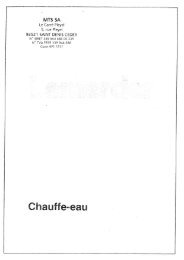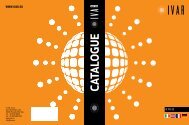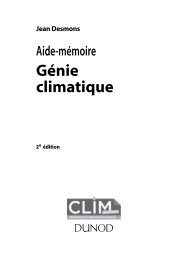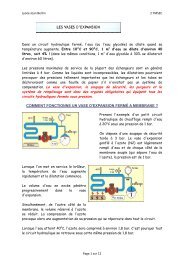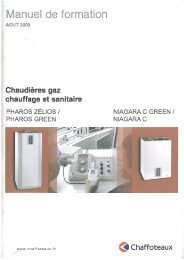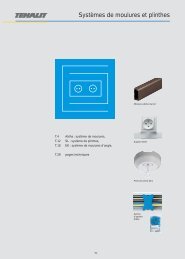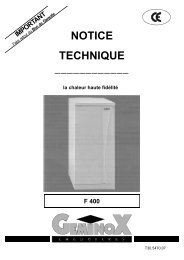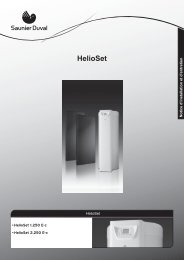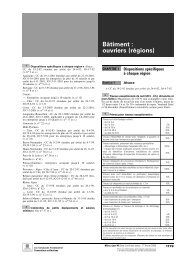Aide Formules Excel .pdf - enrdd.com
Aide Formules Excel .pdf - enrdd.com
Aide Formules Excel .pdf - enrdd.com
You also want an ePaper? Increase the reach of your titles
YUMPU automatically turns print PDFs into web optimized ePapers that Google loves.
DreamLive : www.dreamlive.fr<br />
Migration <strong>Excel</strong> 2003<br />
Fonctions de calcul<br />
LES ASSISTANTS INFO-BULLES<br />
Lorsque vous utilisez des fonctions simples il est quasiment préférable de se laisser guider par les info-bulles qui<br />
s’affichent en même temps que vous saisissez la fonction plutôt que d’utiliser l’assistant. Les fonctions Max et<br />
Min s’utilisent exactement <strong>com</strong>me la fonction moyenne. Il suffit de sélectionner en argument la plage de cellule sur<br />
laquelle elles doivent extraire la valeur caractéristique. Les info-bulles expliquent <strong>com</strong>ment remplir la fonction en<br />
cours.<br />
● Sélectionner la cellule B11,<br />
● Commencez la saisie de la fonction par =MAX(,<br />
Vous constatez l’apparition de la bulle d’aide : MAX(nombre1;<br />
[nombre2];...). nombre1 et nombre2 pouvant correspondre à<br />
une cellule ou à une plage de cellules. Les trois petits points<br />
signifient que la liste des arguments après le premier est facultatif.<br />
Ainsi nous pouvons nous contenter de ne sélectionner<br />
qu’une cellule ou une plage de cellule.<br />
● Sélectionnez alors la plage de cellule B2 à B6,<br />
● Fermez la parenthèse,<br />
● Validez le calcul par CTRL + Entrée,<br />
Il ne vous reste plus qu’à tirer la poignée de deux cases supplémentaires sur<br />
la droite pour reproduire le calcul. La poignée est le petit carré noir situé en<br />
bas à droite de la cellule. Lorsque vous placez votre curseur sur ce carré, il<br />
se transforme en une petite crois noire, signifiant que vous pouvez glisser la<br />
souris sur d’autres cellules pour reproduire le calcul sans le ressaisir.<br />
Remarque : Si vous ne fermez pas la parenthèse de la fonction, au moment de valider, <strong>Excel</strong> le fera pour vous.<br />
PLUTÔT QUE DE TIRER LA POIGNÉE...<br />
Dans tous les calculs que nous avons vus jusqu’alors, nous avons d’abord posé la formule sur une cellule pour reproduire<br />
ensuite la logique sur les autres cellules en tirant la poignée. Mais une technique méconnue permet de valider<br />
en calcul tout en le reproduisant simultanément sur les cellules désirées. Elle consiste à premièrement sélectionner<br />
toutes les cellules où doivent apparaître le calcul. Ensuite, il faut réaliser le calcul <strong>com</strong>me s’il s’agissait de la première<br />
cellule sélectionnée. Enfin, il faut valider par CTRL + Entrée. Voyons cela avec le calcul du minimum.<br />
● Sélectionnez les cellules B12 à D12,<br />
Par défaut dans une plage sélectionnée, c’est la première cellule qui est active. C’est ainsi que nous débutons le<br />
calcul.<br />
● Saisissez la formule =MIN(B2:B6),<br />
Il est préférable de ne pas saisir la plage de cellules mais de la sélectionner.<br />
● Validez ce calcul en enfonçant ensemble les touches CTRL et Entrée.<br />
Vous constatez que le résultat du calcul est répercuté dans toutes les cellules présélectionnées.<br />
Document libre de droits. Partagez ! Pour nous retrouver sur le Web : www.dreamlive.fr<br />
4